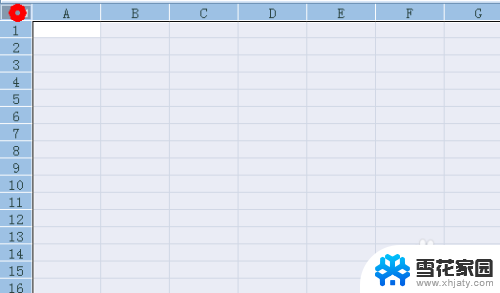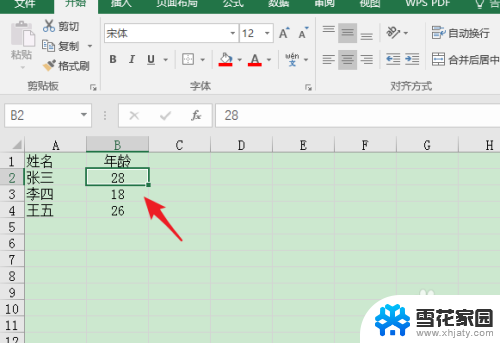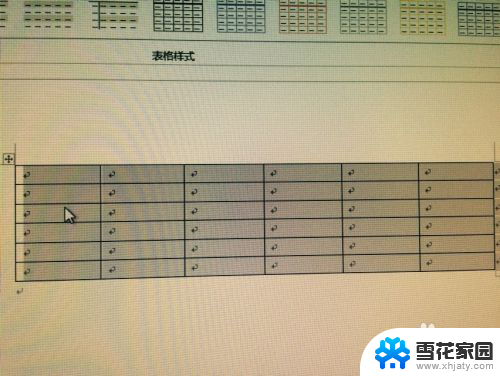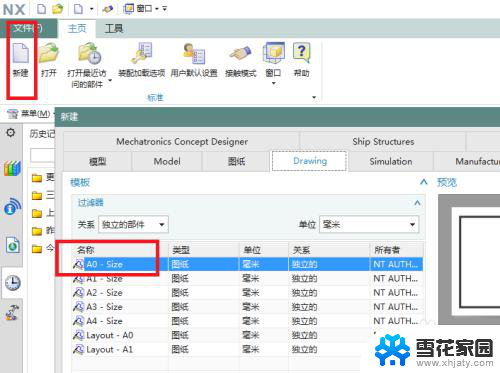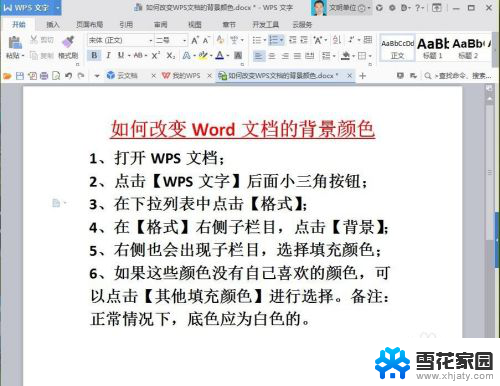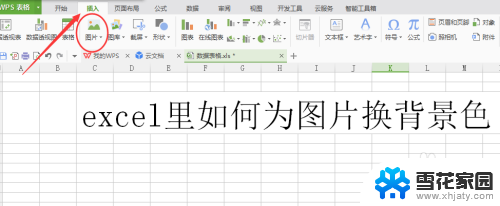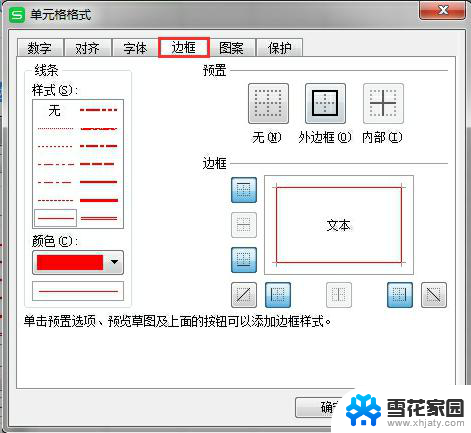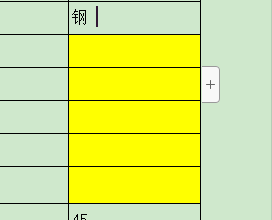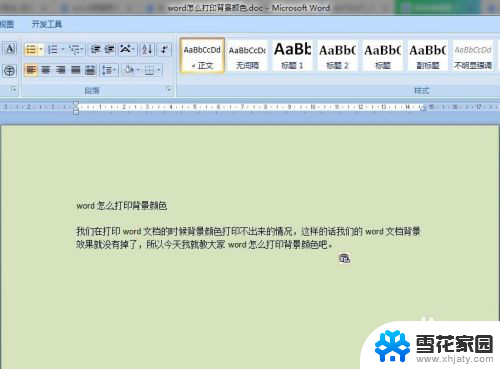excel表格怎么设置颜色 Excel表格如何改变行或列的背景颜色
更新时间:2024-01-06 16:42:19作者:jiang
Excel表格是一款功能强大的电子表格软件,它不仅可以帮助我们高效地处理数据,还能通过设置颜色来使表格更加直观清晰,在Excel中,我们可以轻松地改变行或列的背景颜色,以便更好地区分数据和突出重点。通过设置不同的背景颜色,我们可以根据需要将某些行或列标记为特殊的颜色,使其在整个表格中更加醒目。如何在Excel表格中设置颜色并改变行或列的背景颜色呢?接下来我们将详细介绍Excel表格如何设置颜色,以及如何改变行或列的背景颜色。
具体步骤:
1.先打开电脑,然后打开一个含有表格的excel文档;
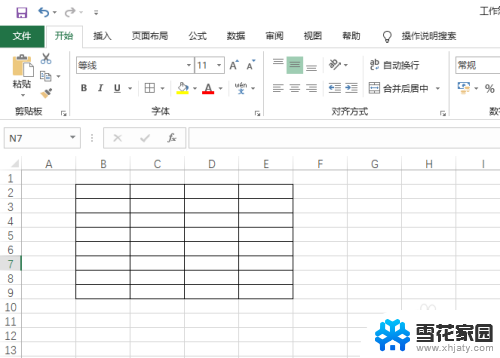
2.然后我们选中表格区域;

3.之后右击选择设置单元格格式;
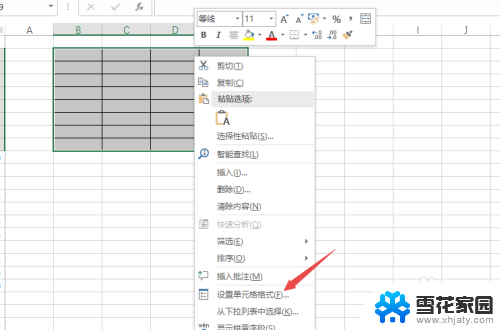
4.然后点击边框;
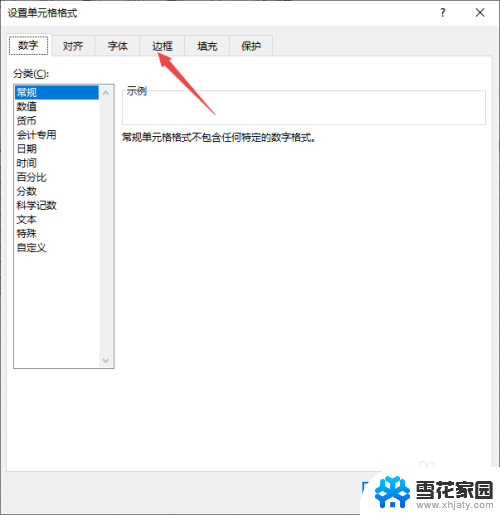
5.之后点击颜色边上的下拉箭头,然后点击选择一个颜色;
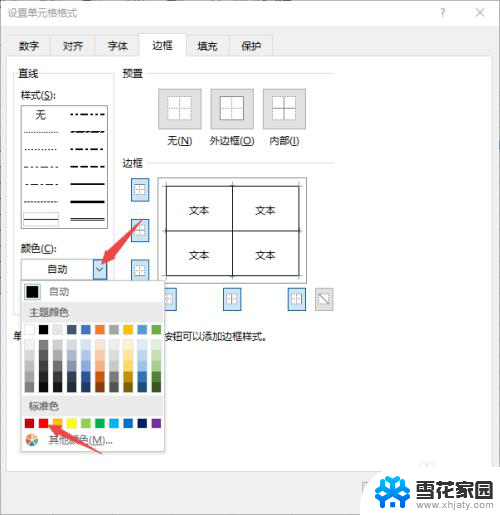
6.之后将边框位置点击一下,然后点击确定;
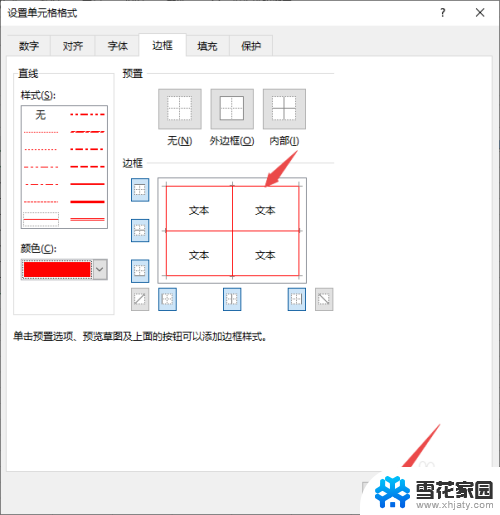
7.结果如图所示,这样我们便改变了表格的颜色。
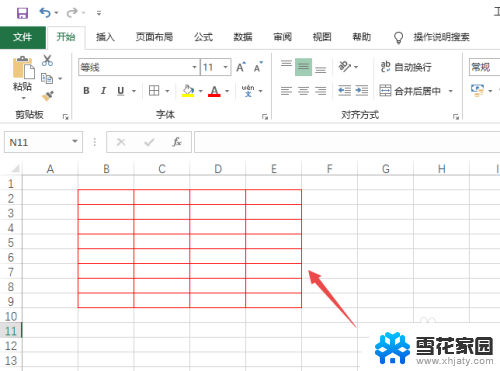
以上就是如何在Excel表格中设置颜色的全部内容,有需要的用户可以根据这些步骤进行操作,希望对大家有所帮助。